
Inhoudsopgave:
- Auteur John Day [email protected].
- Public 2024-01-30 11:19.
- Laatst gewijzigd 2025-01-23 15:01.

Het blijkt dat zelfs als je Bluetooth niet hebt besteld in de Build-To-Order-configuratie, je het achteraf kunt toevoegen. Hier is hoe.
Stap 1: Koop een Bluetooth-module

Koop de $ 60 (ouch) Dell Wireless 350 Bluetooth-module (je kunt deze ook op eBay vinden voor een beetje goedkoper.
Stap 2: Open het Bluetooth-modulecompartiment

Sluit nu de computer af, haal de stekker uit het stopcontact, haal de batterij eruit en open het compartiment van de Bluetooth-module.
Stap 3: Sluit de module aan

Trek de kabel voorzichtig uit het compartiment en sluit deze aan op de Bluetooth-module.
Stap 4: Plaats de module

Plaats de module in het deksel van het compartiment.
Stap 5: Sluit het af

Plaats het deksel van het compartiment en zorg ervoor dat de bekabeling binnenin niet wordt geplet.
Stap 6: laatste hand

Nu ben je klaar om de Bluetooth-sticker op te plakken, de batterij terug te plaatsen, de E1505 in te pluggen en hem aan te zetten. Als u XP of Vista gebruikt, zou het de stuurprogramma's automatisch moeten installeren.
Aanbevolen:
Toegang krijgen tot een Dell Inspiron 15 3000 serie harde schijf: 10 stappen

Toegang krijgen tot een Dell Inspiron 15 3000-serie harde schijf: Hallo Instructables-lezers, vandaag laat ik u zien hoe u toegang krijgt tot een harde schijf in een Dell Inspiron 15 3000-serie laptop. Hoogstwaarschijnlijk, als u dit leest, hebt u ofwel problemen met het fotograferen van de computer en wilt u de harde schijf opnieuw plaatsen of u
Dell 990 Front Io Fix: 5 stappen
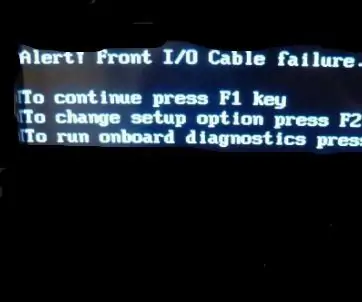
Dell 990 Front Io Fix: Dus de Dell 990 Front Io Cable Error is vervelend, dus laten we het repareren
Dell XPS 630i behuizing MOD: 4 stappen

Dell XPS 630i Case MOD: Ik heb nog nooit een case MOD voltooid voor mijn eigen pc. Een budgetgamer zijn wanneer ik een beetje extra geld had, stopte het in prestatie-upgrades. Nu ben ik behoorlijk klaar met gamen, dus nu is het tijd om eindelijk een zaak voor mezelf te modden.M niet
Een tweede SSD toevoegen aan een Dell Latitude E5470-laptop: 11 stappen

Voeg een tweede SSD toe aan een Dell Latitude E5470-laptop.: Deze instructable is ontworpen om van toepassing te zijn op de E5470-laptop. Als de binnenkant van uw laptop vergelijkbaar is en u denkt hetzelfde resultaat te kunnen bereiken, plaats dan een bericht in de sectie Opmerkingen. Het zou geweldig zijn als dit voor meerdere laptops zou kunnen gelden! Ik ben van plan om u
Een Dell Inspiron 15 5570-laptop demonteren om een M.2 SSD te installeren: 20 stappen

Een Dell Inspiron 15 5570-laptop demonteren om een M.2 SSD te installeren: Als u dit instructable nuttig vindt, overweeg dan om u te abonneren op mijn YouTube-kanaal voor aankomende doe-het-zelf-tutorials over technologie. Bedankt
